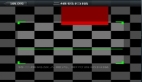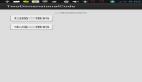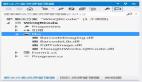通過掃描二維碼將文件從計算機傳輸到移動設備
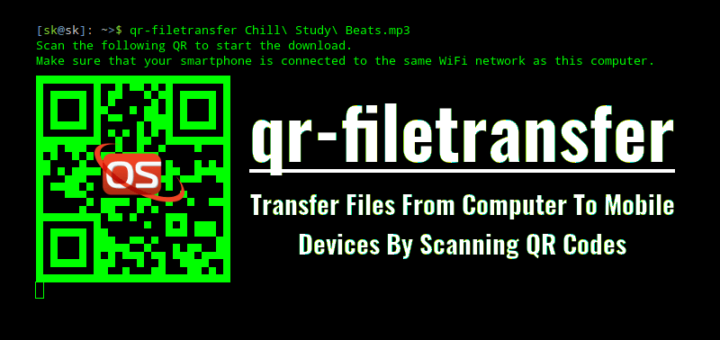
將文件從計算機傳輸到智能手機并不是什么大問題。你可以使用 USB 線將手機掛載到系統上,然后從文件管理器傳輸文件。此外,某些第三方應用程序(例如 KDE Connect 和 AirDroid)可幫助你輕松管理和傳輸系統中的文件至 Android 設備。今天,我偶然發現了一個名為 “Qr-filetransfer” 的超酷工具。它允許你通過掃描二維碼通過 WiFi 將文件從計算機傳輸到移動設備而無須離開終端。是的,你沒有看錯! Qr-filetransfer 是一個使用 Go 語言編寫的自由開源命令行工具。在這個簡短的教程中,我們將學習如何使用 Qr-filetransfer 將文件從 Linux 傳輸到任何移動設備。
安裝 Qr-filetransfer
首先,在你的系統上安裝 Go 語言。
在 Arch Linux 及其衍生版上:
$ sudo pacman -S go
在基于 RPM 的系統(如 RHEL、CentOS、Fedora)上運行:
$ sudo yum install golang
或者:
$ sudo dnf install golang
在基于 DEB 的系統上,例如 Debian、Ubuntu、Linux Mint,你可以使用命令安裝它:
$ sudo apt-get install golang
在 SUSE/openSUSE 上:
$ sudo zypper install golang
安裝 Go 語言后,運行以下命令下載 Qr-filetransfer 應用。
$ go get github.com/claudiodangelis/qr-filetransfer
上述命令將在當前工作目錄下的一個名為 go 的目錄中下載 Qr-filetransfer GitHub 倉庫的內容。
將 Qr-filetransfer 的二進制文件復制到 PATH 中,例如 /usr/local/bin/。
$ sudo cp go/bin/qr-filetransfer /usr/local/bin/
最后,如下使其可執行:
$ sudo chmod +x /usr/local/bin/qr-filetransfer
通過掃描二維碼將文件從計算機傳輸到移動設備
確保你的智能手機已連接到與計算機相同的 WiFi 網絡。
然后,使用要傳輸的文件的完整路徑啟動 qt-filetransfer。
比如,我要傳輸一個 mp3 文件。
$ qr-filetransfer Chill\ Study\ Beats.mp3
首次啟動時,qr-filetransfer 會要求你選擇使用的網絡接口,如下所示。
Choose the network interface to use (type the number):[0] enp5s0[1] wlp9s0
我打算使用 wlp9s0 接口傳輸文件,因此我輸入 “1”。qr-filetransfer 會記住這個選擇,除非你通過 -force 參數或刪除程序存儲在當前用戶的家目錄中的 .qr-filetransfer.json 文件,否則永遠不會再提示你。
然后,你將看到二維碼,如下圖所示。
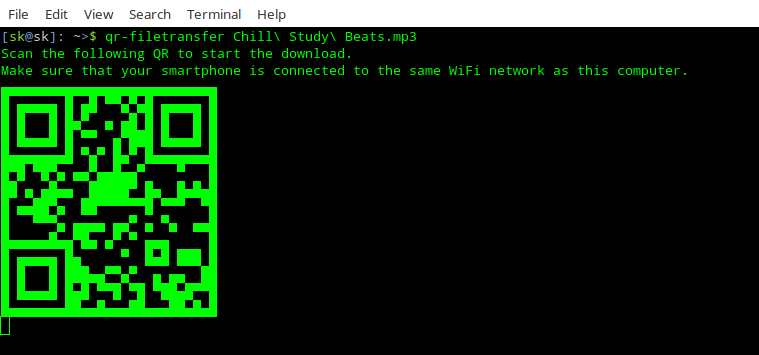
打開二維碼應用(如果尚未安裝,請從 Play 商店安裝任何一個二維碼讀取程序)并掃描終端中顯示的二維碼。
讀取二維碼后,系統會詢問你是要復制鏈接還是打開鏈接。你可以復制鏈接并手動將其粘貼到移動網絡瀏覽器上,或者選擇“打開鏈接”以在移動瀏覽器中自動打開它。

共享鏈接打開后,該文件將下載到智能手機中。

如果文件太大,請壓縮文件,然后傳輸它:
$ qr-filetransfer -zip /path/to/file.txt
要傳輸整個目錄,請運行:
$ qr-filetransfer /path/to/directory
請注意,目錄在傳輸之前會被壓縮。
qr-filetransfer 只能將系統中的內容傳輸到移動設備,反之不能。這個項目非常新,所以會有 bug。如果你遇到了任何 bug,請在本指南最后給出的 GitHub 頁面上報告。